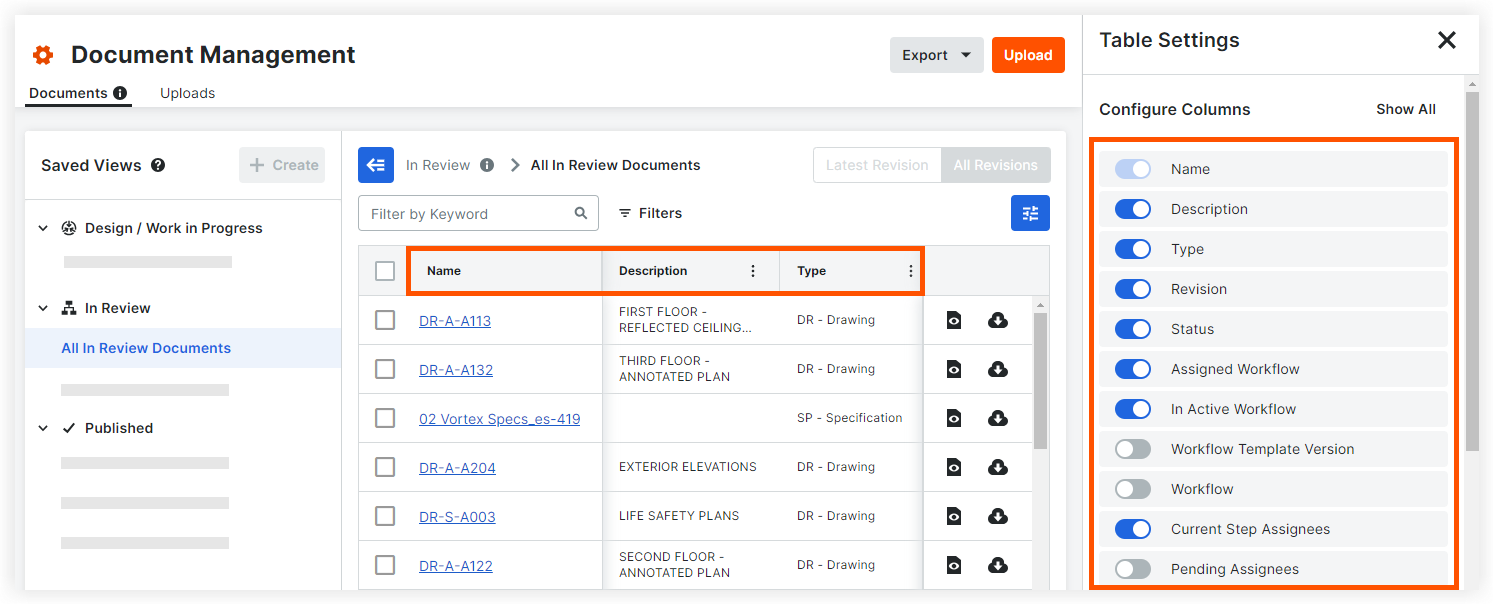Démarrer avec la gestion de documents - Champs de document
Aperçu
Contexte
Dans la construction, les erreurs et les reprises sont souvent causées par des fichiers de projet obsolètes qui ont été dupliqués dans un certain nombre de dossiers ou d'outils. Pour atténuer ce risque, l'outil de gestion de documents de Procore organise et contrôle automatiquement l'accès aux fichiers en fonction des attributs (champs de document) de chaque révision de document. C'est pourquoi il est particulièrement important de configurer ces valeurs de champ avant de commencer avec l'outil.
Comment ça marche
Important
Il est important que votre norme de dénomination et vos exigences de téléversement soient configurées pour l'outil de gestion de documents avant de téléverser des documents. Cela garantit la standardisation et la conformité et permet de remplir automatiquement les champs. Voir Quelles données Procore est-il automatiquement rempli lors du téléversement de fichiers vers l'outil de gestion de documents?Remarque : Vous configurerez les champs obligatoires pour chaque document, par type de document, dans la section Exigences de téléversement de ce guide.
Ensembles de champs paramétrables et options de champ pour les documents
Les administrateurs de la compagnie peuvent gérer des ensembles de champs paramétrables et des options de champ par défaut sur la page de l'outil Gestion de documents de l'outil Admin au niveau de la compagnie.
Gérer les ensembles de champs paramétrables
Créez de nouveaux ensembles de champs paramétrables ou modifiez ceux existants, puis affectez-les à vos projets. Cela vous permet de définir les champs obligatoires sur les documents de tous vos projets.

Bientôt disponible
L'outil de gestion de documents ajoutera des champs personnalisés afin que vous puissiez créer vos propres champs ou masquer ceux dont vous n'avez pas besoin.
Gérer les options de champ Par défaut
Vous pouvez configurer les options de champ par défaut pour les champs de gestion de documents suivants :
- Classification
- Discipline
- Statut
- Type
- Volume/Système
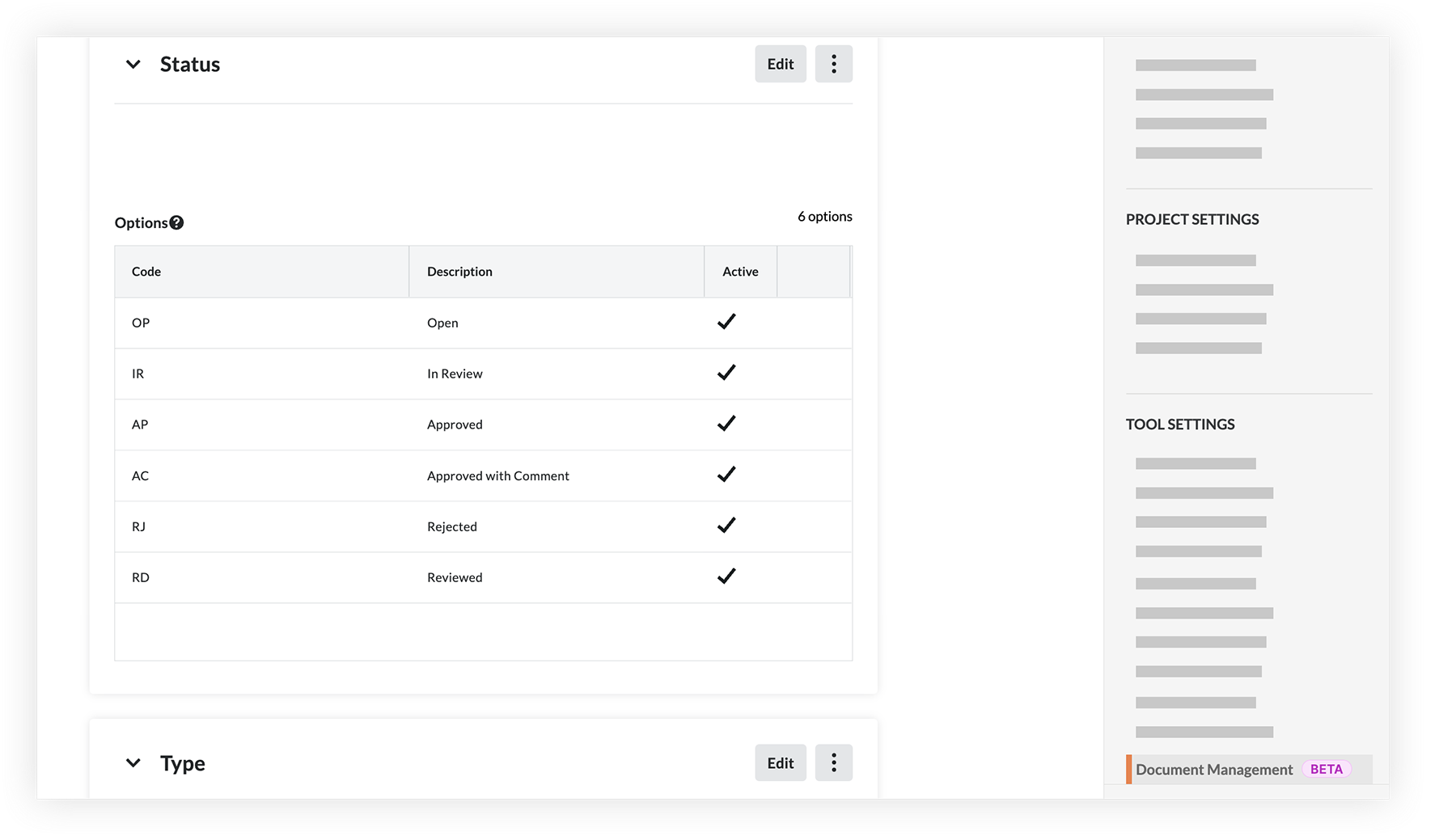
Remarque
La plupart des champs ont un code qui se remplit automatiquement au début du champ. Le code est basé sur la norme de dénomination. Par exemple, un document de type de plan serait renseigné avec « DR » dans le champ Type. Au fur et à mesure que les informations sont saisies, les codes sont automatiquement séquencés pour créer un nouveau champ Nom pour le document.
Vous configurerez votre norme de dénomination de document dans la section « Norme de dénomination » de ce guide.
Afficher ou masquer les options de champ dans un projet
Vous pouvez choisir d'afficher ou de masquer les options de champ pour les champs déroulants à sélection unique (tels que Statut, Type et Discipline) au Niveau projet sur la page Configurer les paramètres de l'outil Gestion de documents.

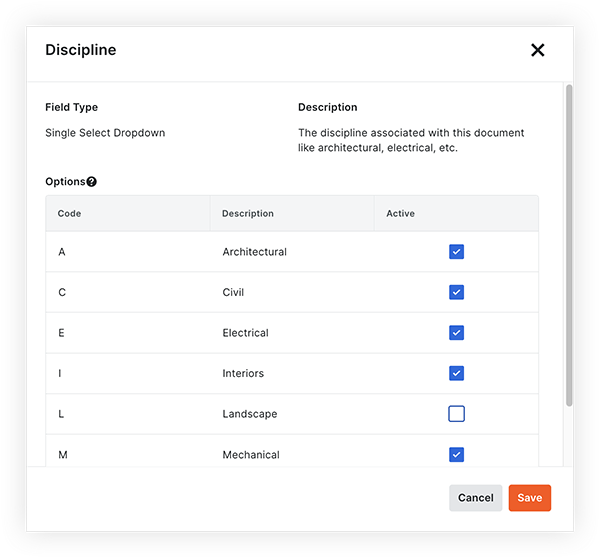
Champs supplémentaires dans Procore
Les champs suivants sont utilisés pour l'outil de gestion de documents mais sont configurés dans d'autres zones de Procore (illustrés sur la page « Configurer » pour les champs de document) :
- Projet: Le code du projet doit être une abréviation du nom du projet, comme « VTX » pour Vortex Business Center. Le champ « Code » de l' outil Admin au Niveau projet remplit le champ « Projet » pour les documents.
- Auteur: Champ indiquant de qui provient un document. Par exemple, une personne associée à « Compagnie ABC » dans le Répertoire téléverse un document, donc « Compagnie ABC » doit être sélectionnée pour le champ Auteur. Le champ « Nom abrégé » pour les compagnies dans l' outil Répertoire au Niveau projet s'affiche comme des options pour le champ « Auteur ».
- Lieu: Ce champ représente le lieu associé à un document. Les lieux ajoutés dans l' outil Admin au Niveau projet s'affichent sous forme d'options pour le champ « Lieu » des documents.
- Étape: Ce champ représente la phase de construction pour laquelle un document a été créé. « Étapes du projet » sur la page « Par défaut » de l' outil Admin au niveau de la compagnie s'affichent comme des options pour le champ « Étape » des documents.
Meilleures pratiques
Avant de configurer les champs de document pour l'outil de gestion de documents, tenez compte des points suivants :
- Quels champs sont importants pour vos besoins en gestion de documents?
- Les exigences sur le chantier doivent-elles varier d'un projet à l'autre ou sont-elles cohérentes dans toute votre compagnie?
- Pour les champs obligatoires (comme « Statut » et « Type »), quelles valeurs doivent-ils être disponibles?
- Quels « codes » doivent être associés à chaque valeur de champ (comme « DR » pour Plan) afin qu'ils soient reconnaissables dans votre norme de dénomination de document?
Leçon suivante : Champs de document - Configurez-les
Configurez-le
Maintenant que vous en savez plus sur les champs de document dans l'outil de gestion de documents, vous êtes prêt à effectuer les actions suivantes dans Procore :
Vidéo
1. Créer des ensembles de champs configurables
Dans l'outil Admin au niveau de la compagnie, créez un nouvel ensemble de champs paramétrables pour l'outil de gestion de documents que vous appliquerez à votre projet. Cela vous permet de définir les champs à définir sur les documents de tous vos projets.
Note: Dans l’avenir, vous pourrez ajouter de nouveaux champs personnalisés aux ensembles de champs paramétrables ainsi que masquer les champs que vous n’avez pas l’intention d’utiliser.

2. Modifier les champs Par défaut
Dans l'outil Admin au niveau de la compagnie, décidez des valeurs que vous souhaitez rendre disponibles pour les champs de document tels que le statut, le type de document et la discipline du document. Ces options de champ s'appliqueront à tous les fichiers de l'outil de gestion de documents dans les projets de votre compagnie.
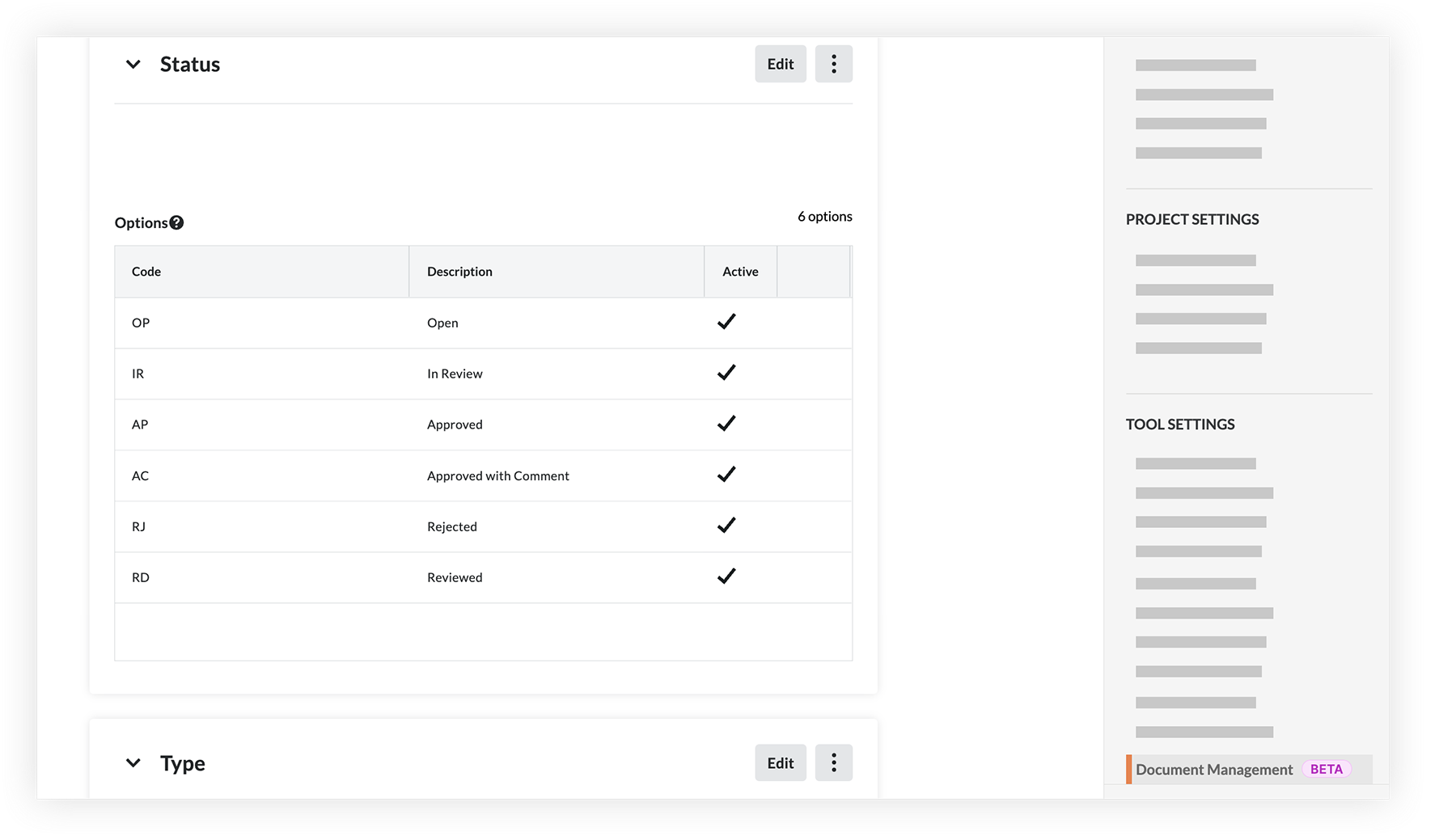
3. Facultatif : Examiner les options de chantier pour un projet
Les administrateurs de l'outil de gestion de documents ont la possibilité de masquer certaines valeurs de champ dans des projets individuels. Pour ce faire, accédez à la configuration des paramètres de l'outil Gestion de documents d'un projet, examinez les options des champs et masquez ceux que vous ne souhaitez pas rendre disponibles pour la sélection.
4. Configurer des champs Procore supplémentaires
En fonction des exigences de vos projets, il se peut que vous souhaitiez configurer quelques champs supplémentaires avant de commencer. Si vous prévoyez d'utiliser une norme de dénomination de document, le code du projet et le code d'origine sont particulièrement importants.
Code du projet
Saisissez un code pour le projet dans le champ « Code » de l'outil Admin au Niveau projet . Celui-ci sera utilisé dans le champ « Projet » pour les documents.
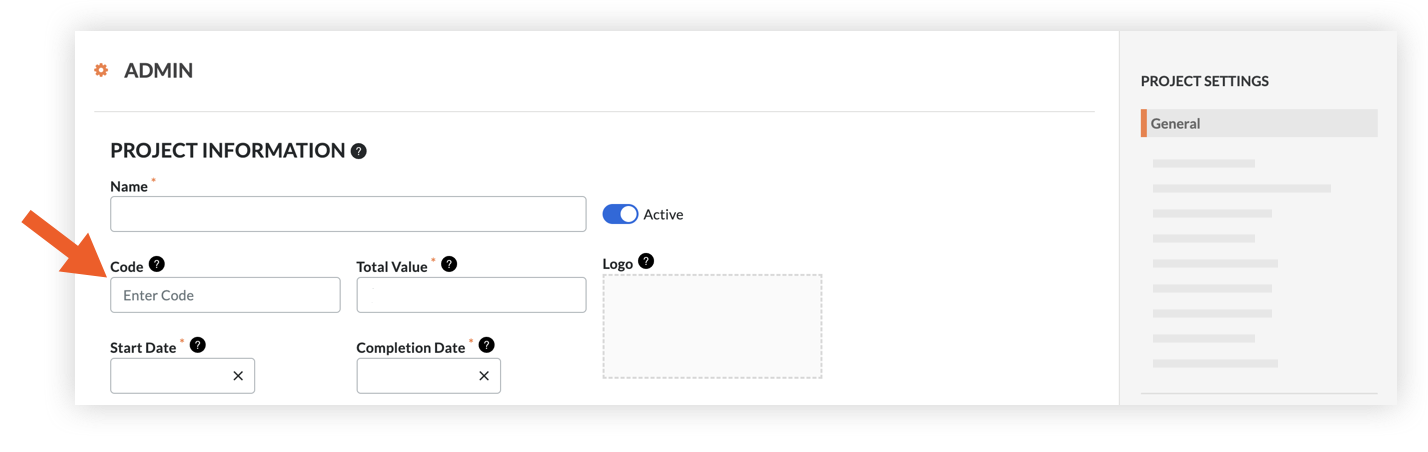
![]() VOIR LES ÉTAPES
VOIR LES ÉTAPES
Code d'expéditeur (champ « Nom abrégé »)
Dans l'outil Répertoire au niveau du projet ou de la compagnie, ajoutez des codes « Nom abrégé » pour toute compagnie dont les documents de projet peuvent provenir. Ces noms de compagnie abrégés pourront être sélectionnés dans le champ « Auteur ». 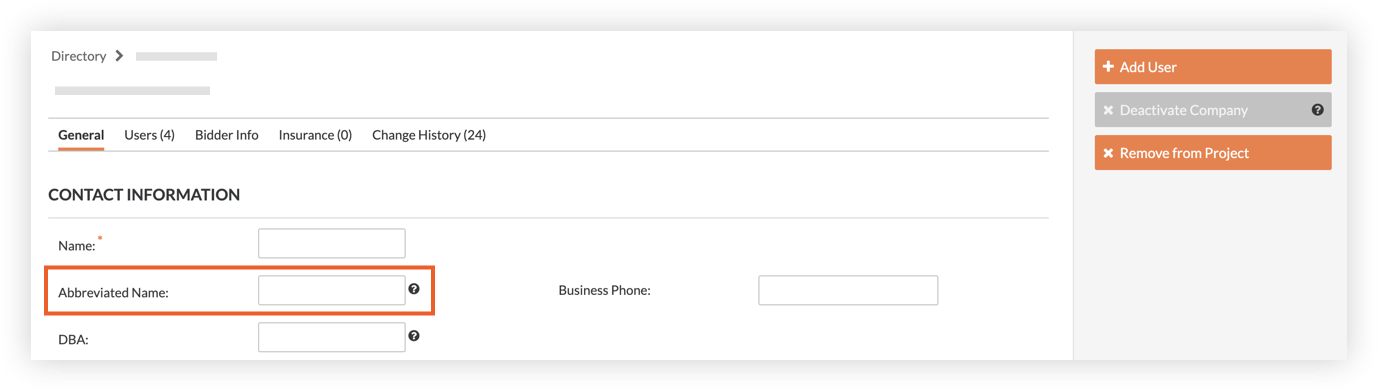
![]() VOIR LES ÉTAPES
VOIR LES ÉTAPES
Code de lieu
Sur la page Lieux de l'outil Admin au Niveau projet , ajoutez ou gérez des lieux et des codes pour le projet selon vos besoins. Celles-ci s'afficheront comme options pour le champ « Lieu ».
Assurez-vous de :
- Sélectionnez le paramètre « Inclure un code facultatif ».
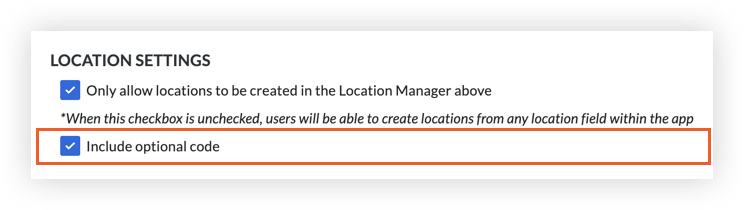
- Ajoutez un code pour chaque lieu.

Code d'étape
Sur la page « Par défaut » de l'outil Admin au niveau de la compagnie, consultez la section « Étapes du projet » et ajoutez ou supprimez des étapes selon vos besoins. Ces étapes s'afficheront sous forme d'options pour le champ « Étape ».
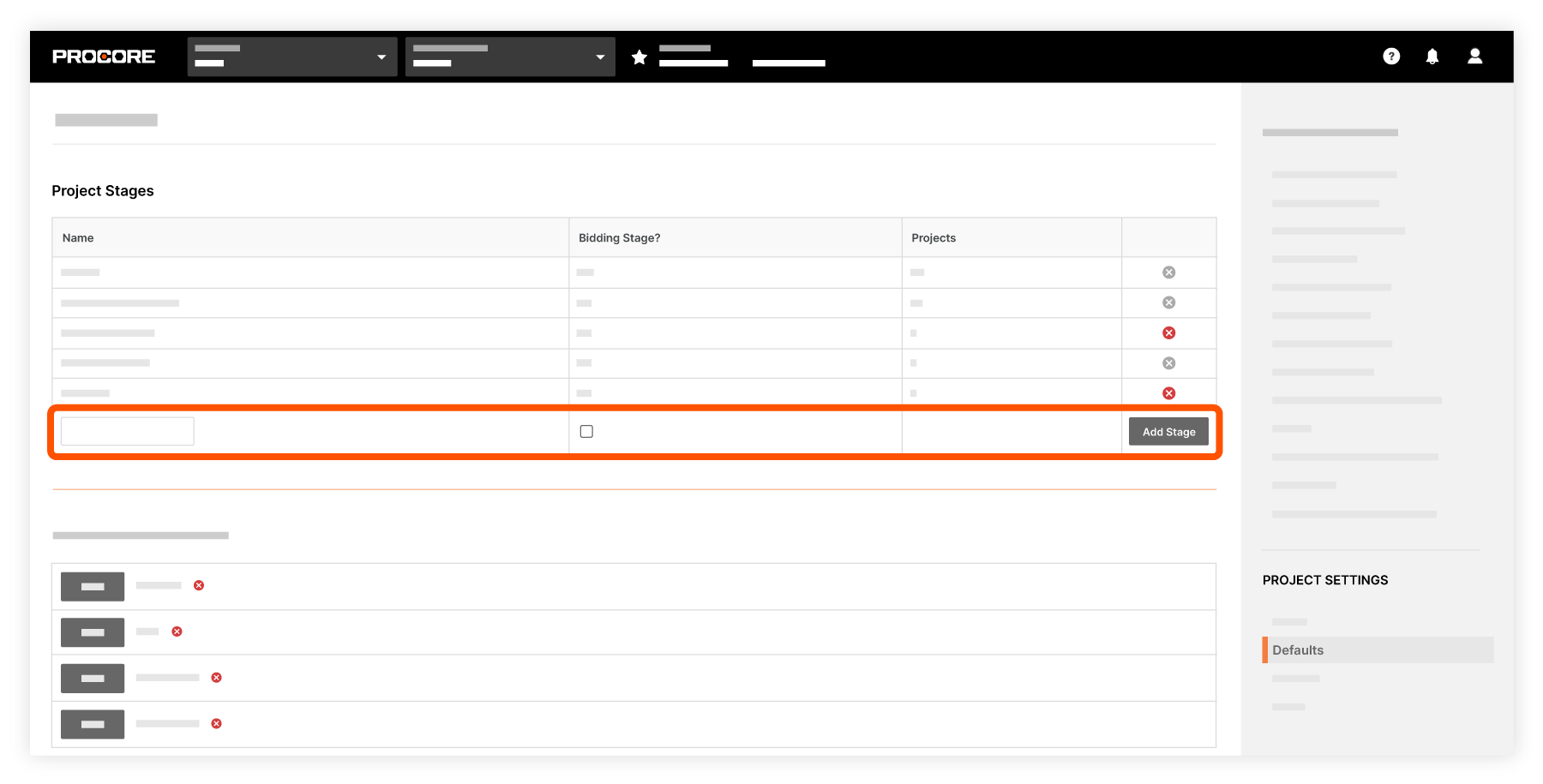
![]() VOIR LES ÉTAPES
VOIR LES ÉTAPES